Додавання другого та подальших принтерів
З одним обліковим записом можна використовувати служби Canon Cloud Printing Center на кількох принтерах.
Процедуру додавання принтера наведено далі.
- Якщо ваша модель має кольоровий або монохромний екран і може друкувати URL-адресу сайту автентифікації
- Якщо ваша модель не має екрана або має монохромний екран і не може друкувати URL-адресу сайту автентифікації
 Примітка
Примітка
- Щоб перевірити, чи може принтер, що використовується, надрукувати URL-адресу сайту автентифікації, потрібну для реєстрації в Cloud Printing Center, див. розділ «Моделі, які можуть друкувати URL-адресу сайту автентифікації».
Якщо ваша модель має кольоровий або монохромний екран і може друкувати URL-адресу сайту автентифікації
-
Надрукуйте Реєстраційний ідентифікатор принтера на принтері, який хочете додати.
-
Увійдіть у Canon Cloud Printing Center.
-
Виберіть пункт Керування принтером (Mng. printer) у меню
 .
. -
На екрані, що з'явиться, виберіть пункт Додати принтер (Add printer).
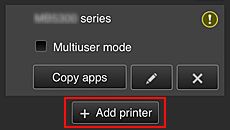
-
Введіть Реєстраційний ідентифікатор принтера (Printer registration ID), а потім натисніть кнопку OK.
Принтер додано.
Якщо ваша модель не має екрана або має монохромний екран і не може друкувати URL-адресу сайту автентифікації
-
Відображення відомостей про принтер
Щоб отримати докладні відомості, перейдіть на головну сторінку документа Онлайновий посібник і ознайомтеся з розділом «Перевірка відомостей про принтер» або «Змінення параметрів у браузері» для вашої моделі.
-
Коли відобразиться меню інформації про принтер, виберіть Cloud Printing Center setup (або Web service connection setup -> Cloud Printing Center setup) -> Register with this service -> Yes
-
На екрані Реєстрація в службі (Service registration) натисніть кнопку OK.
Дотримуйтесь інструкцій, які відображатимуться на екрані, і виконайте реєстрацію.
 Примітка
Примітка- Можна пропустити екран введення серійного номера принтера, який відображається під час реєстрації.
-
Коли з'явиться повідомлення про завершення додавання принтера, натисніть кнопку OK.
Натисніть Скасувати (Cancel), якщо не хочете змінювати налаштування принтера за промовчанням.
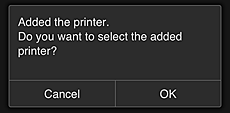
 Примітка
Примітка- Якщо відображається екран Реєстр. облік. запису (Register My account), дотримуйтесь інструкцій на екрані та виконайте реєстрацію.
Процес додавання принтера буде завершено, і відобразиться головний екран Canon Cloud Printing Center.
